win10无法新建文件夹怎么办?win10设置右键新建文件夹方法图解
更新时间:2025-10-06 23:13:53作者:yezheng
有朋友向小编感应,自己的电脑在安装升级了新的Windows10系统后在使用的过程中发现一个问题,就是无法实现右键点击新建文件夹,这是怎么回事呢?怎么解决这个问题呢?下面小编就为大家带来这个问题的详细解决方法,有需要的朋友来看一下吧
右键点击桌面空白处,在右键菜单中发现没有新建项;
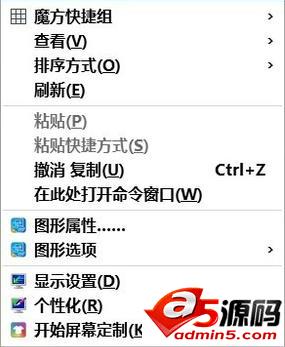
桌面右键菜单没有新建项的恢复方法 - 修改注册表值
注册表路径:
HKEY_CLASSES_ROOTDirectoryBackgroundshellex
ContextMenuHandlersNew
设置操作步骤:
右键点击:开始 - 运行(输入regedit)- 确定或者回车,打开注册表编辑器;

在打开的注册表编辑器窗口,我们展开HKEY_CLASSES_ROOT;
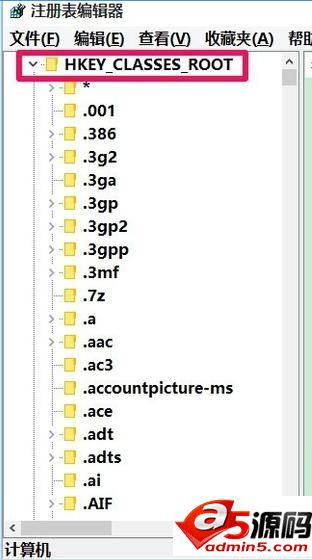
我们在HKEY_CLASSES_ROOT展开项中找到:Directory,再依次展开:
DirectoryBackgroundshellexContextMenuHandlers;
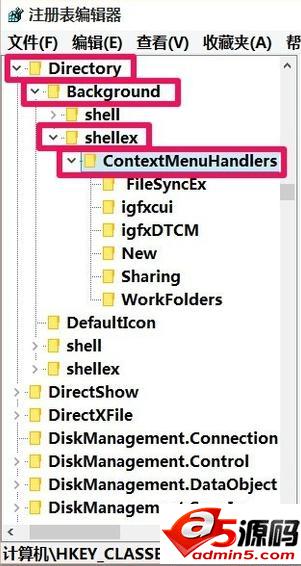
在ContextMenuHandlers展开项找到:New,左键单击:New;
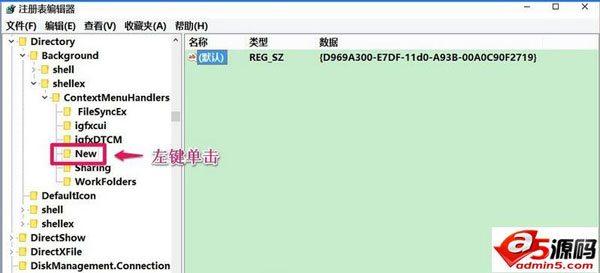
在New对应的右侧窗口,我们可以看到默认的数值数据为:{D969A300-E7DF-11d0-A93B-00A0C90F2719},左键双击:默认,在弹出的编辑字符串的对话框中,把数值数据更改为:{D969A300-E7FF-11d0-A93B-00A0C90F2719},再点击:确定;
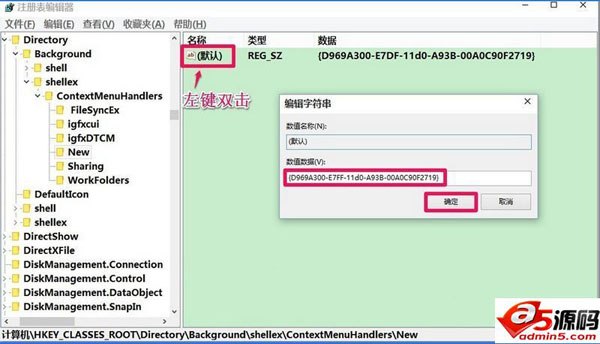
回到系统桌面,右键点击桌面空白处,可见:新建 - 文件夹恢复。
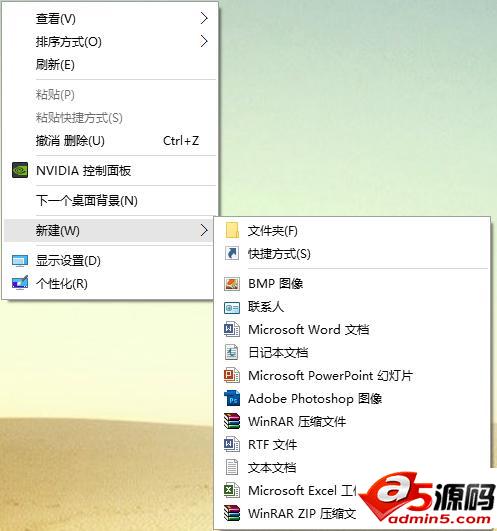
一般来说,使用以上的方法,关于win10无法右键新建文件夹的问题就可以解决了。解决方法为大家介绍到这里了,有兴趣的读者可进一步查阅相关资料,希望能对大家有所帮助!如有更多更好又快的方法,小编会及时为大家提供!同样地,如果你发现了什么我们忽视的新东西,也可以在下面的评论区中告诉我们!